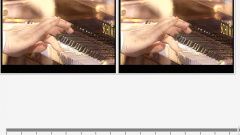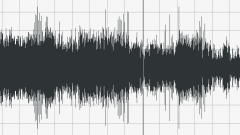Инструкция
1
Одним из наиболее распространенных приложений для работы с mkv является MKVmerge GUI. Утилита позволяет редактировать и добавлять различные компоненты в файл, например субтитры или дорожки звука. Скачайте последнюю версию программы, произведите ее установку, запустив исполняемый файл и следуя инструкциям инсталлятора.
2
После завершения процедуры запустите программу при помощи меню «Пуск». В появившемся окне перейдите во вкладку Input. Рядом с полем Input Files кликните Add. Укажите путь до файлов видео, которые вы хотите изменить.
3
В списке Tracks будут указаны звуковые дорожки для записи в видео-файл. Для удаления аудио просто снимите галочку напротив названия лишней записи.
4
Удалив ненужные аудиофайлы из контейнера, укажите путь для создания нового измененного файла в поле Output Filename, для этого воспользуйтесь кнопкой Browse. Выбрав нужную директорию, кликните по клавише Start Muxing. Дождитесь окончания процедуры. Удаление дорожек завершено.
5
Если вы хотите добавить звук или субтитры из собственных файлов, кликните по клавише Add. Также вы можете просто перетащить нужные файлы в окно программы, удерживая их левой клавишей мыши.
6
Для редактирования mkv существует множество альтернативных программ, одной из которых является mkvtoolnix. Ее отличительной особенностью является возможность работы как в графическом, так и в консольном режиме. Перейдите на официальный сайт разработчика утилиты и загрузите последнюю версию, после чего произведите установку, запустив скачанный файл и следуя указаниям инсталлятора.
7
Запустите приложение. Во вкладке Input добавьте кнопкой Add нужные для обработки файлы. В списке параметров Tracks уберите галочки напротив тех дорожек, которые вам не нужны. Укажите путь до выходного файла в Output, после чего кликните по Start Muxing. Дождитесь окончания процедуры.
Видео по теме